Cara memperbaiki AirPods Disconnecting dari masalah iPhone
Ini adalah masalah serius jika terjadi secara teratur atau di tengah panggilan penting. Berikut adalah beberapa alasan mengapa AirPods tidak dapat terhubung ke iPhone atau masalah pemutusan dapat mengganggu Anda:
- Saat seseorang melakukan panggilan telepon penting, gangguan yang disebabkan oleh AirPods dapat membuat orang tersebut merasa gelisah, sehingga menyebabkan pengalaman pengguna yang buruk.
- Pemutusan AirPods secara teratur juga dapat menyebabkan beberapa kerusakan pada perangkat. Jadi, akan lebih baik untuk memperbaikinya secepatnya.
Metode 1: Periksa Pengaturan Bluetooth
Alasan paling mungkin mengapa AirPods Anda terus terputus dari iPhone adalah koneksi Bluetooth yang rusak atau tidak tepat. Jadi, kita akan mulai dengan memeriksanya terlebih dahulu:
- Di iPhone Anda, buka aplikasi Pengaturan.
- Dari daftar, pilih Bluetooth .
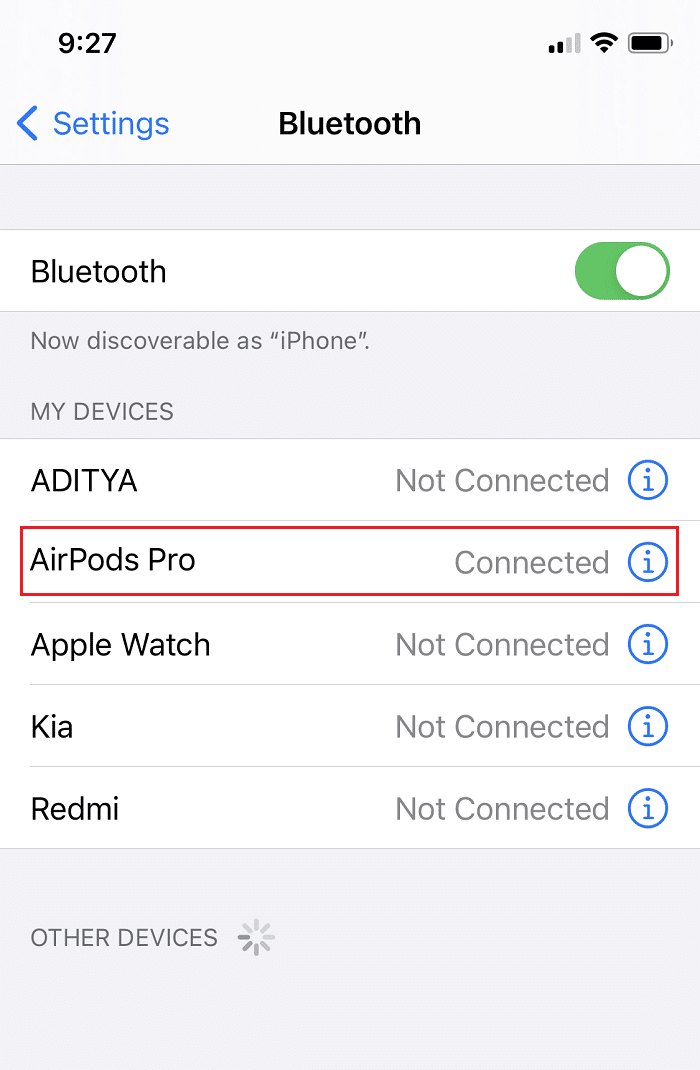
- Nonaktifkan tombol Bluetooth dan tunggu sekitar 15 menit sebelum mengaktifkannya kembali.
- Sekarang masukkan kedua AirPods Anda ke dalam wadah nirkabel dengan tutupnya terbuka.
- iPhone Anda akan mendeteksi AirPods ini lagi. Terakhir, ketuk Connect , seperti yang disorot.


Metode 2: Isi daya AirPods
Alasan umum lainnya untuk AirPods terputus dari masalah iPhone adalah masalah baterai. AirPods yang terisi penuh akan dapat memberi Anda pengalaman audio yang mulus. Ikuti langkah-langkah yang diberikan untuk memeriksa baterai AirPods Anda di iPhone:
- Letakkan kedua earbud di dalam casing nirkabel , dengan tutupnya terbuka .
- Pastikan case ini dekat dengan iPhone .

- Sekarang, ponsel Anda akan menampilkan kedua casing nirkabel Dan Tingkat pengisian daya AirPods .
- Jika baterai terlalu lemah , gunakan kabel asli Apple untuk mengisi daya kedua perangkat sebelum menyambungkannya kembali.
Metode 3: Setel ulang AirPods
Alternatif lain untuk memperbaiki masalah ini adalah mengatur ulang AirPods. Menyetel ulang membantu menghilangkan koneksi yang rusak dan, dengan demikian, memberikan pengalaman audio yang baik alih-alih memutuskan sambungan berulang kali. Berikut cara memperbaiki masalah AirPods Pro tidak dapat terhubung dengan mengatur ulang AirPods:
- Masukkan kedua earbud ke dalam casing nirkabel dan tutup penutupnya. Sekarang, tunggu sekitar 30 detik .
- Di perangkat Anda, ketuk menu Pengaturan dan pilih Bluetooth .
- Sekarang, ketuk ikon (info) i di sebelah AirPods Anda.
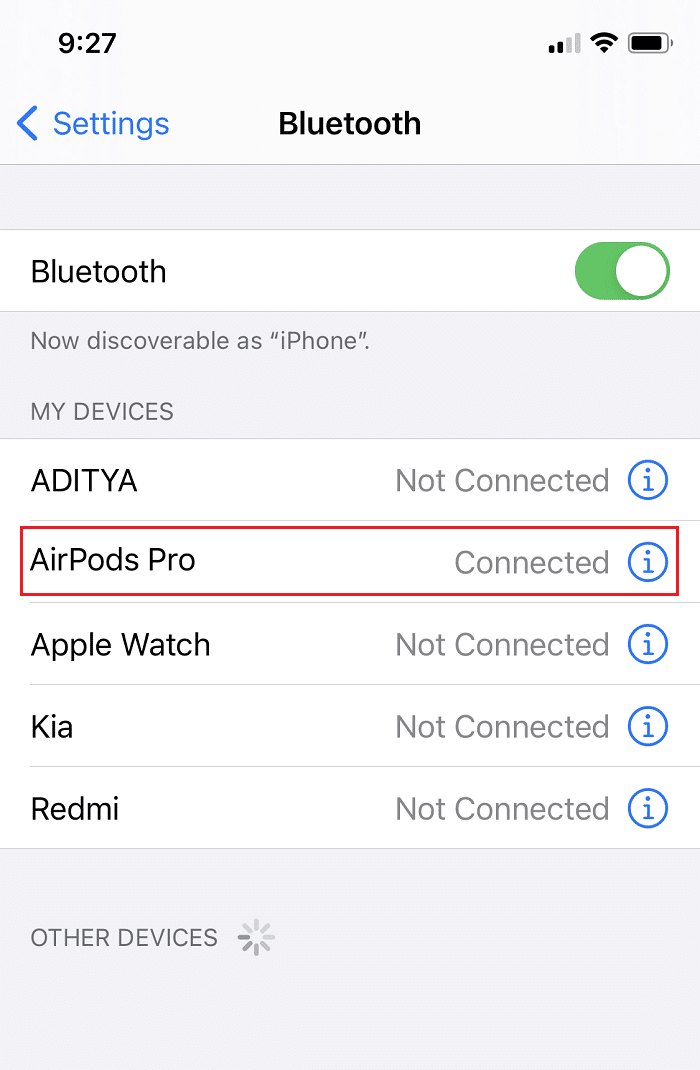
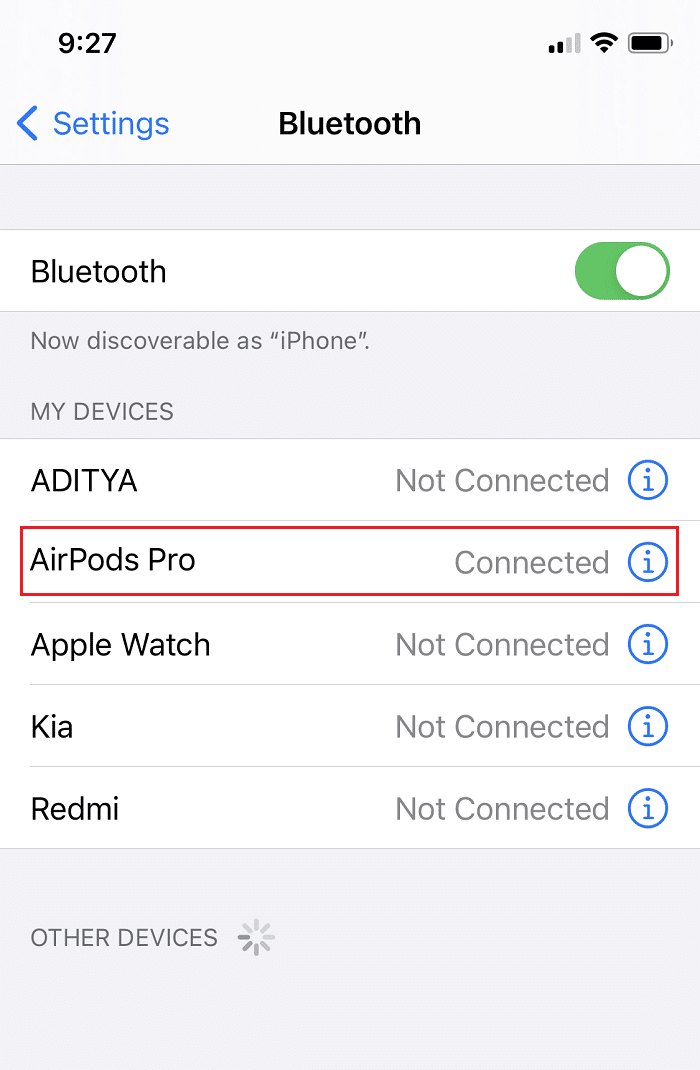
- Kemudian, pilih Lupakan Perangkat Ini , seperti yang digambarkan di bawah ini.


- Setelah pilihan ini dikonfirmasi, AirPods Anda akan terputus dari iPhone.
- Setelah membuka tutupnya, tekan tombol pengaturan bulat di bagian belakang casing dan tahan hingga LED berubah menjadi Kuning dari Putih .
- Setelah proses reset selesai, sambungkan kembali.
Mudah-mudahan, masalah AirPods yang terputus dari iPhone akan teratasi. Jika tidak, coba perbaikan berikutnya.
Metode 4: Bersihkan AirPods
Jika AirPods tidak bersih, koneksi Bluetooth mungkin terhambat. Menjaga AirPods Anda bersih tanpa akumulasi debu atau kotoran adalah satu-satunya pilihan untuk mengamankan audio yang tepat. Saat membersihkan AirPods Anda, ada beberapa petunjuk yang harus Anda ingat:
- Hanya gunakan kain mikrofiber lembut untuk membersihkan ruang antara casing nirkabel dan AirPods.
- Jangan gunakan sikat yang keras . Untuk ruangan yang sempit, bisa menggunakan sikat halus untuk menghilangkan kotoran.
- Jangan biarkan cairan apa pun bersentuhan dengan earbud dan casing nirkabel Anda.
- Pastikan untuk membersihkan ujung earbud dengan ujung Q yang lembut.
Metode 5: Gunakan Salah Satu AirPods Anda
Saat Anda berada dalam situasi sulit di mana Anda memerlukan koneksi AirPods yang tepat, Anda dapat mengubah pengaturan untuk menghindari AirPods terputus dari masalah iPhone. Ikuti langkah-langkah yang diberikan:
- Simpan penutup kotak nirkabel Anda buka dan ketuk Pengaturan .
- Kemudian, pilih Bluetooth dan ketuk ikon (info) i , seperti sebelumnya.
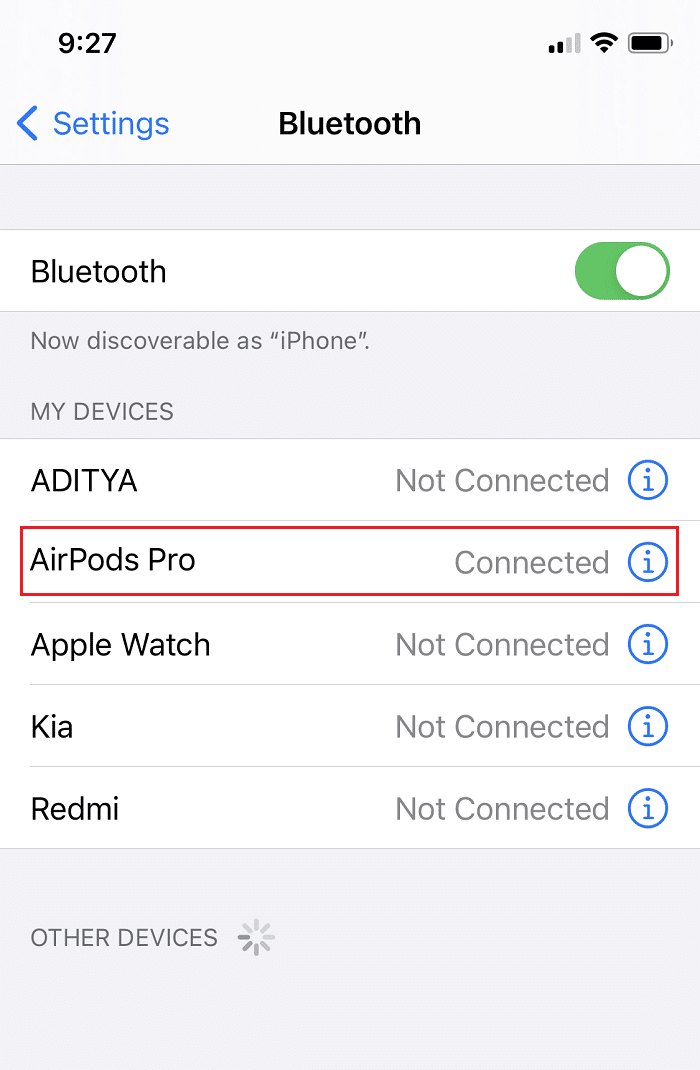
- Dari daftar, ketuk Mikrofon .

- Anda akan menemukan tanda centang biru di dekat opsi yang bertuliskan Otomatis .
- Pilih AirPods yang berfungsi dengan baik untuk Anda dengan memilih AirPod Selalu Kiri atau Selalu Kanan .

Setelah selesai, Anda akan mendengar audio tanpa batas di sisi earbud yang telah Anda pilih.
Metode 6: Ubah Pengaturan Perangkat Audio
Untuk memastikan audio yang mulus, pastikan AirPods terhubung ke iPhone sebagai perangkat audio utama . Jika Anda menghubungkan iPhone Anda dengan perangkat Bluetooth lain, mungkin ada kelambatan koneksi. Berikut cara memilih AirPods Anda sebagai perangkat audio utama:
- Ketuk salah satu aplikasi Musik favorit Anda
, seperti Spotify atau Pandora. - Setelah memilih lagu yang ingin diputar, ketuk ikon Airplay di bagian bawah.
- Dari opsi audio yang sekarang muncul, pilih AirPods Anda .

Catatan: Selain itu, untuk menghindari gangguan atau pemutusan yang tidak perlu, ketuk ikon speaker saat Anda menerima atau melakukan panggilan.
Metode 7: Putuskan sambungan semua perangkat lain
Saat iPhone Anda terhubung ke beberapa perangkat berbeda, koneksi Bluetooth mungkin mengalami lag. Kelambatan ini dapat menyebabkan AirPods terputus dari masalah iPhone. Inilah mengapa Anda harus melepaskan semua perangkat lain, sehingga koneksi Bluetooth aman antara AirPods dan iPhone.
Metode 8: Matikan Deteksi Telinga Otomatis
Anda dapat mencoba mematikan pengaturan Deteksi Telinga Otomatis agar ponsel Anda tidak bingung karena koneksi dengan perangkat Bluetooth lain. Ikuti langkah-langkah yang diberikan untuk melakukannya:
- Ketuk menu Pengaturan dan pilih Bluetooth .
- Di depan AirPods , ketuk ikon (info) i .
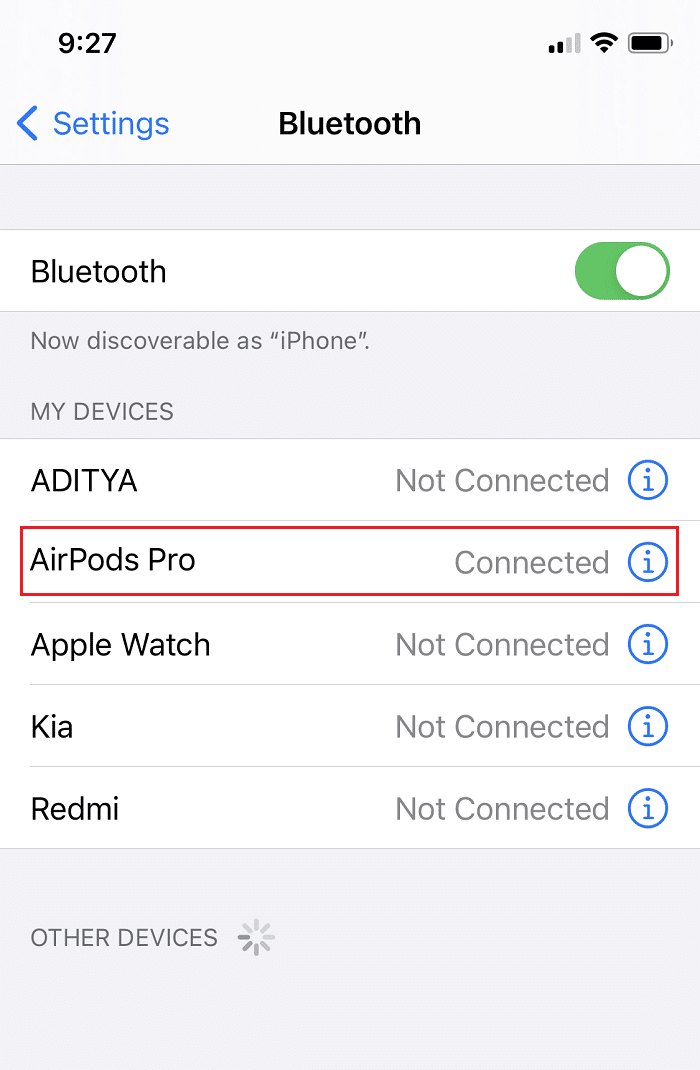
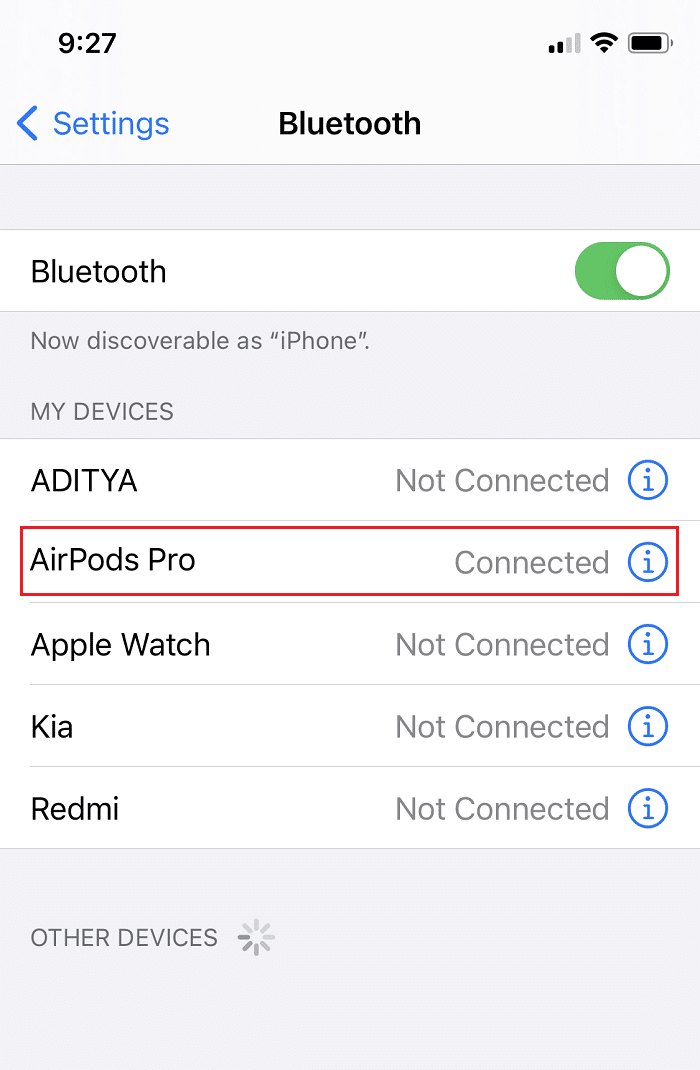
- Terakhir, matikan sakelar untuk Deteksi Telinga Otomatis , seperti yang diilustrasikan di bawah ini.

Metode 9: Hubungi Dukungan Apple
Jika tidak ada metode yang berhasil untuk Anda, opsi terbaik adalah menghubungi Dukungan Apple atau Tim Obrolan Langsung atau mengunjungi toko Apple terdekat. Pastikan kartu garansi dan tagihan Anda tetap utuh, agar masalah AirPods atau AirPods Pro tidak terhubung ke iPhone segera diperbaiki.
Pertanyaan yang Sering Diajukan (FAQ)
Q1. Bagaimana cara menghentikan AirPods saya terputus?
Anda dapat menghentikan AirPods agar tidak terputus dari iPhone dengan memastikannya bersih dan koneksi Bluetooth sudah benar. Juga, periksa apakah mereka dibebankan dengan benar. Jika tidak, isi daya sebelum menyambungkannya ke perangkat iOS atau macOS Anda.
Q2. Mengapa AirPods terus terputus dari laptop?
AirPods mungkin terus terputus dari laptop Anda karena pengaturan perangkat yang salah. Jika Anda menggunakan Mac, buka System Preferences > Sound > Output dan atur AirPods sebagai Sumber Audio Utama .
Q3. Mengapa AirPods terus terputus dari iPhone?
AirPods mungkin terus terputus dari iPhone karena masalah konektivitas antara perangkat Anda dan AirPods. Beberapa pengaturan suara pada perangkat Anda juga dapat menyebabkan masalah tersebut.
Direkomendasikan:
- Cara Membuat AirPods Lebih Keras
- Perbaiki App Store Hilang di iPhone
- Cara Menonaktifkan Munculan di Safari di iPhone
- Cara Mentransfer Daftar Putar dari iPhone ke iTunes
Kami harap panduan kami dapat membantu Anda memperbaiki AirPods yang terputus dari masalah iPhone . Jangan ragu untuk memberikan komentar atau saran Anda, di bagian komentar di bawah ini.
